「基本设置」标签
进行渲染的基本设定。
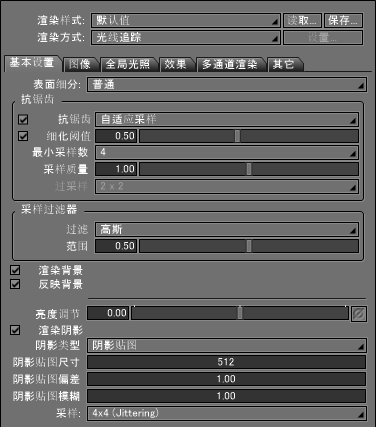
- 「表面细分」弹出菜单
- 当渲染设定好自由曲面及圆滑的多边形网格时,设定多边形分割的粗细度。配合渲染的物件及搭载于计算机中的存储器量等进行设定。
- 「抗锯齿」复选框
- 勾选后,在渲染时进行抗锯齿处理。当从「方法」弹出菜单中选择「光线追踪(草图)」「光线追踪」「线框」时「抗锯齿」复选框方为有效。当选择「路径追踪」时,必定执行抗锯齿处理。抗锯齿处理系指色彩对比透过较大的引擎等减轻量子化误差。此误差也称为「锯齿」。
- 「过取样」弹出菜单
- 设定过取样的比例。过取样系指在光线追踪下藉由调整光线数以改善抗锯齿的质量。比例越高则抗锯齿的质量越好,不过渲染时间也会增加。
- 「渲染背景」复选框
- 勾选后,渲染在「背景」视窗中设定的背景。
关闭则以黑色渲染背景。 - 「反映背景」复选框
- 勾选后,在表面材质的反射效果、透射效果上反映背景。
- 照度调节
- 调整场景的亮度。
参照 照度调节
- 「渲染阴影」复选框
- 勾选后,在渲染时描绘物件的阴影。
- 「阴影类型」弹出菜单
- 在透过光线追踪及路径追踪渲染时选择欲使用的阴影种类。「光线追踪」使用光线追踪方法描绘阴影。「阴影贴图」高速地描绘柔和的阴影。
- 「阴影贴图尺寸」文字域
- 从「影的种类」弹出菜单中选择「阴影贴图」时方为有效。设定阴影贴图的尺寸(大小)。当值越大时虽可清楚地呈现阴影的轮廓,不过存储器的消费量也会比较多。当值越小时阴影可能会呈现阶梯状。
- 「阴影贴图偏差」文字域
- 从「影的种类」弹出菜单中选择「阴影贴图」时方为有效。当接受阴影贴图的物件非平行时,可能会无法显示一部分的阴影。藉由变更「偏差」值,即使对非平行的物件也可显示阴影。
- 「阴影贴图模糊」文字域
- 从「影的种类」弹出菜单中选择「阴影贴图」时方为有效。设定模糊阴影贴图的阴影轮廓量。
- 「采样」弹出菜单
- 从「影的种类」弹出菜单中选择「阴影贴图」时方为有效。设定阴影的采样数。当值越大时,虽可改善动画阴影闪烁的情况,不过渲染的时间将会增加。
注意 此为Professional版本和Standard版本的功能。